Kaj je JSON?
Za tiste, ki ne vemo, kaj je JSON, je to njegova sintaksa, s katero se izmenjujejo podatki med dvema komunikacijskima deloma programske opreme, običajno prek HTTP. To je oblika, v kateri se podatki pošljejo, recimo, z vaše spletne strani Twitter ali aplikacije Twitter Mobile na strežnike Twitterja.
To ljudem omogoča, da za isto storitev Twitter uporabljajo različne vmesnike (spletni uporabniški vmesnik, uradna aplikacija, odjemalci tretjih oseb itd.).
Objekt JSON je sestavljen iz neurejenega seznama podatkov oz vrednote in vsako vrednost je lahko predstavimo z ime. Dovoljeni tipi podatkov so:
- Vrvica
- Številka
- Še en objekt JSON (tako da imate lahko predmete JSON ugnezdene drug v drugega)
- Logično
- Nič
- Matrika: Urejeni seznam katere koli zgornje vrste podatkov
Vse to je dobro in dobro, toda JSON ni preveč berljiv za ljudi, zato se znajdemo v potrebi po lepilniku JSON, kar bi lahko spremenilo to: "ime": "Janez", "starost": 31, "mesto" : "New York" v to:
"name": "Janez",
"starost": 31,
"city": "New York"
Zdaj je veliko lažje razbrati, kaj so imena in kaj vrednote. Na primer, "mesto" je ime z vrednostjo "New York".
Slednjo obliko lahko enostavno preberete, medtem ko je prva le posuta z narekovaji in vejicami do točke, ko ne morete razumeti, kje se ena vrednost konča in začne se naslednje ime. Z zapletenimi aplikacijami in velikimi koristnimi obremenitvami JSON lahko ta težava kar hitro uide izpod nadzora. Torej potrebujemo Polepšalec JSON za razvijalce aplikacij, ki jim pomagajo spremljati stvari. V nadaljevanju je nekaj kuriranih možnosti, ki jih je mogoče uporabiti v Ubuntuju, čeprav, kot boste videli, jih nekaj deluje kot razširitve urejevalnika in se lahko izvaja v katerem koli operacijskem sistemu z nameščenim urejevalnikom Visual Studio Code ali Atom, obstaja tudi spletni pripomoček, ki za testiranje vode:
1. Koda Beautify JSON viewer
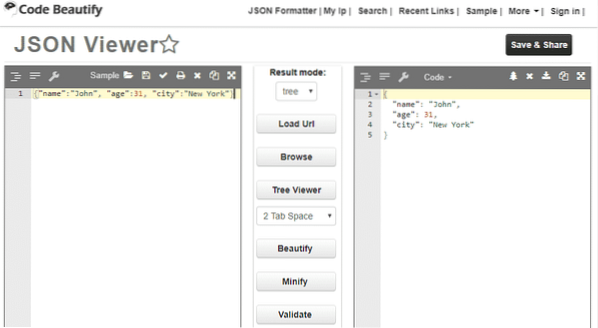
Ta spletni pripomoček ponuja funkcije, vključno z lepotno, zaradi česar je vaš predmet JSON prijaznejši za človeško oko. Poleg tega ima tudi funkcijo pomanjšave, ki tesno zapakira objekt JSON in odstrani odvečne presledke.
Obstaja funkcija, ki vam omogoča izbiro med trdimi zavihki ali presledki z določeno dolžino za vdolbino in še veliko več. Pomanjkljivosti uporabe tega so:
- Tega ni mogoče izvorno uporabiti z urejevalnikom besedil, preklapljanje med urejevalnikom in spletnim brskalnikom je moteče.
- Ni varno. Koristi JSON pogosto vsebujejo žetone za preverjanje pristnosti, ključe API in druge občutljive podatke. Ne želite ga prilepiti na nezaupljivo spletno stran.
2. Pretty JSON (razširitev za Sublime Text Editor 2 in 3)
Naslednji na seznamu je Pretty JSON, paket za tiste, ki zibajo sublimni urejevalnik besedil 2 ali 3. Paket vsebuje številne funkcije s podporo za pretvorbo JSON v XML, lepljenje JSON ali njegovo pomanjšanje.
S to razširitvijo ni privzetih bližnjičnih tipk, zato bi morali te bližnjice nastaviti sami ali pa uporabiti ukazno paleto Ctrl [Cmd] + Shift + P.
3. Orodja JSON (razširitev za kodo VS)
Verjetno je najbolj priljubljen urejevalnik besedil VS Code razširitev za skoraj vse, kar je pod soncem. Ena takih razširitev je JSON Tools in najboljše pri njej je, da vam ni treba niti posegati po miški, če je nočete.
Ponuja le dve preprosti in uporabni funkciji: JSON prettify in JSON minify. Do njega lahko dostopate neposredno iz ukazne palete (Ctrl [Cmd] + Shift + P), kjer lahko iščete JSON minify ali prettify. Lahko neposredno pritisnete Ctrl [Cmd] + Alt + P, da neposredno polepšate izbrano besedilo, in Alt + M, da ga pomanjšate.
4. Pretty-JSON (razširitev za urejevalnik besedil Atom)
Urejevalnik Pretty-JSON for Atom ima funkcije za lepljenje, pomanjševanje, razvrščanje in lepljenje (ki razvršča vaš objekt JSON po imenu vsake vrednosti) in nekaj drugih uporabnih funkcij. Glede na to, koliko bližnjičnih tipk in ukazov je že na voljo v Atomu, se je avtor odločil, da lahko to razširitev privzeto uporabite neposredno prek ukazne palete Ctrl [Cmd] + Shift + P. Če se odločite, da želite bližnjico po meri, lahko vedno odprete nastavitve in jo konfigurirate.
Urejevalnik Atom je že znan zaradi počasnega zagonskega časa in ta razširitev mu doda veliko. Moj urejevalnik (ki je nameščen znotraj VM-ja, zato so rezultati nekoliko pretirani) v času zagona za Atom poveča za več kot 4000 ms. To več kot 4 sekunde čakate, da se odpre urejevalnik besedil. Tudi v VM z nizkimi specifikacijami je to predolgo čakalno obdobje in to je edina kritika glede te razširitve.
Zaključek
Če ste razvijalec, verjetno uporabljate enega od zgoraj naštetih urejevalnikov. Upamo, da bodo tukaj omenjena orodja izpolnila vaša pričakovanja in izboljšala vaš potek dela.
 Phenquestions
Phenquestions


